Учебник по Flash MX
Назад | Содержание | ВперёдУстановка параметров публикации
При тестировании фильма, а также при публикации его с помощью команды Publish используются параметры публикации, установленные по умолчанию. Чтобы установить собственные значения этих параметров, следует воспользоваться командой Publish Settings (Параметры публикации) из меню File. Выбор данной команды приводит к открытию диалогового окна, с помощью которого и выполняются требуемые изменения.
В исходном состоянии окно содержит 3 вкладки (рис.12.4):
- Formats (Форматы) - данная вкладка предназначена для выбора форматов файлов, которые должны быть созданы при публикации фильма; дополнительно Вы можете ввести собственное имя для каждого генерируемого файла, сняв флажок Use default names (Использовать имена, установленные по умолчанию); если необходимо, можно указать полный маршрут доступа к файлу, причем для каждого файла свой; при выборе 1 из дополнительных форматов в окне Publish Settings создается соответствующая вкладка; если выбран какой-либо графический формат (GIF, JPEG, PNG), то в HTML автоматически будет добавлен соответствующий текст, обеспечивающий при отсутствии Flash-плеера замену фильма графикой;
- Flash - данная вкладка обеспечивает установку параметров экспорта файла FLA в формат SWF;
- HTML - элементы этой вкладки обеспечивают выбор некоторых дополнительных параметров размещения фильма на HTML-странице.
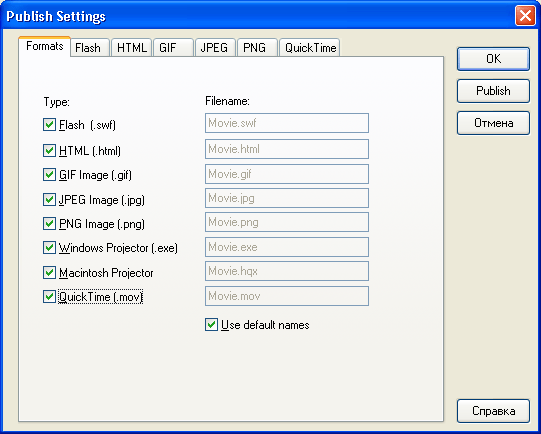
Рис.12.4 Окно установки параметров публикации
Кнопка ОК обеспечивает сохранение установленных параметров без инициализации команды Publish; введенные значения будут использоваться по умолчанию для всех последующих публикаций.
Кнопка Publish, помимо сохранения установленных параметров, инициализирует выполнение команды Publish.
Вкладка Flash содержит следующие элементы (рис.12.5):
- Раскрывающийся список Version позволяет выбирать версию Flash-плеера, для которой должен быть сгенерирован SWF-файл;
- Раскрывающийся список Load Order (Очередность загрузки), который позволяет выбрать очередность загрузки слоев первого кадра фильма: либо снизу вверх (Bottom up), либо сверху вниз (Top down);
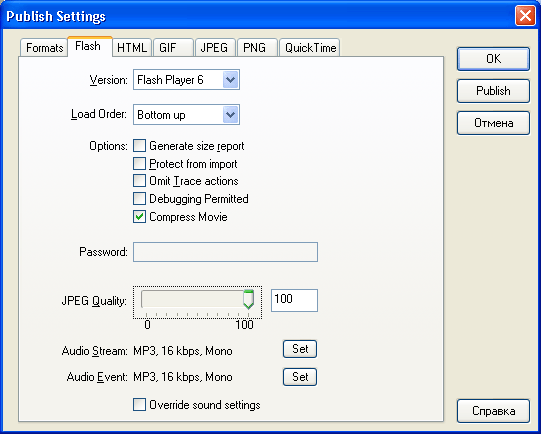
Рис.12.5 Вкладка Flash
- Флажок Generate Size Report (Создать отчет о размере); если он установлен, то при публикации фильма создается отчет о размерах кадров фильма; отчет сохраняется в отдельном текстовом файле;
- Флажок Omit Trace Actions (Отменить действие Trace); если он установлен, то Flash игнорирует действие Trace, которое используется при отладке сценариев на ActionScript;
- Флажок Protect from Import (Защитить от импорта); установка флажка препятствует импорту SWF-файла из окна плеера (или браузера) в формат FLA; при установке флажка целесообразно также ввести в текстовом поле Password пароль, позволяющий (как бы) защитить ваш фильм от несанкционированного доступа;
- Флажок Debugging Permitted (Разрешить отладку); установка флажка активизирует отладчик и разрешает удаленную отладку фильма (то есть после его размещения на Web-сервере); в этом случае Вы можете ввести в расположенном ниже текстовом поле Password пароль, чтобы защитить фильм от несанкционированного доступа;
- Флажок Compress Movie (Сжатие фильма), если установлен, указывает на необходимость включения алгоритма дополнительного сжатия фильма при его экспорте в формат SWF;
- Ползунковый регулятор JPEG Quality (Качество JPEG-изображе-ния) и связанное с ним текстовое поле обеспечивают выбор приемлемого (на ваш взгляд) качества JPEG-изображений, используемых в фильме;
- Кнопки Set (Установить) позволяют изменить параметры звукового сопровождения фильма;
- Флажок Override Sound Settings (Изменять параметры звука), если установлен, разрешает индивидуальную установку параметров для отдельных элементов звукового сопровождения; это позволяет создавать две версии звукового сопровождения: лучшего качества (но большего размера) - для локального использования и более низкого качества - для публикации в Интернете.
Вкладка HTML содержит следующие элементы (рис.12.6):
- раскрывающийся список Template (Шаблон) позволяет выбрать тип шаблона, в соответствии с которым будет сгенерирован HTML-документ; список содержит следующие основные варианты (всего их более десятка):
- Flash Only (Только Flash) - шаблон обеспечивает включение в HTML-документ только тех тэгов, которые необходимы для загрузки фильма (то есть тэгов <OBJECT> и <EMBED>); данный шаблон используется по умолчанию;
- Flash with Named Anchor (Flash с именованными якорями) - шаблон обеспечивает включение в HTML-документ дополнительных гиперссылок, на основе которых может выполняться навигация между кадрами фильма;
- Image Map (Сенсорная карта) - шаблон обеспечивает включение в HTML-документ тэга <IMG> с параметрами, позволяющими создавать клиентскую сенсорную карту; при выборе данного шаблона необходимо на вкладке Formats разрешить генерацию файла в одном из графических форматов;
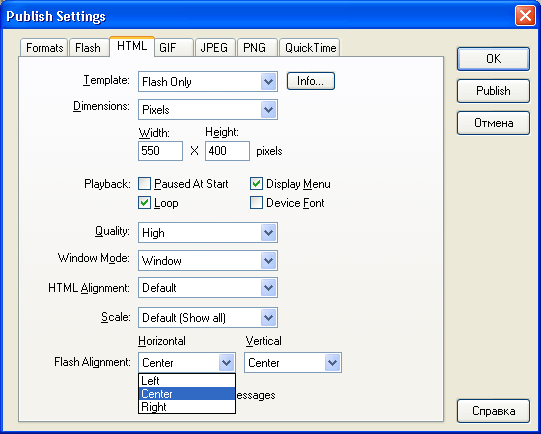
Рис.12.6 Вкладка HTML
- Quit Time - шаблон позволяет включить в HTML-документ Flash-фильм в виде проектора в формате Quit Time;
- раскрывающийся список Dimensions (Размеры) совместно с полями Width и Height позволяет выбрать способ измерения и размеры окна фильма (в данном случае более уместным было бы слово "экран");
- флажок Paused at Start (Пауза перед запуском); если он установлен, то фильм после загрузки не воспроизводится, пока пользователь не инициализирует воспроизведение сам; по умолчанию воспроизведение фильма начинается сразу после его загрузки;
- флажок Loop (Цикл); если установлен, то воспроизведение фильма циклически повторяется, пока страница не будет закрыта;
- флажок Display Menu (Показывать меню); установка флажка разрешает использование контекстного меню клипа, вызываемого щелчком правой кнопкой мыши;
- флажок Device Font (Физический шрифт); его установка разрешает применение функции сглаживания (anti-aliasing) к шрифтам, не установленным на компьютере пользователя;
- раскрывающийся список Window Mode (Режим окна) предназначен для выбора варианта представления содержимого фильма на Web-странице:
- Window - Flash-плеер использует собственное прямоугольное окно, отображаемое внутри окна браузера; этот вариант обеспечивает наибольшую скорость воспроизведения;
- Opaque Windowless (Непрозрачный, без окна) - фильм воспроизводится непосредственно на странице, "без экрана", при этом он может заслонять другие объекты страницы;
- Transparent Windowless (Прозрачный, без окна) - вариант отличается от предыдущего тем, что через фильм "просвечивают" закрытые им другие элементы страницы.
Чтобы оценить установленные вами параметры публикации, целесообразно воспользоваться командой Publish Prewiev (Предварительный просмотр публикации), входящей в меню File. Данная команда по сути представляет собой заголовок каскадного меню, состав которого изменяется в зависимости от того, какие форматы публикации были установлены на вкладке Formats диалогового окна Publish Settings. Например, если помимо основных форматов (SWF и HTML) были выбраны графические форматы GIF и JPEG, меню будет выглядеть, как показано на рис.12.7. Если Вы выберите вариант GIF, то это приведет к загрузке в браузер фильма в формате GIF.
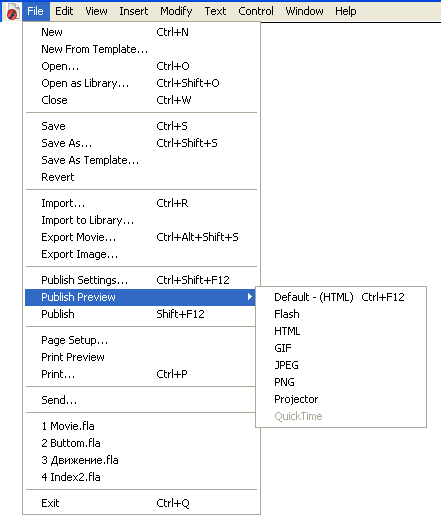
Рис.12.7 Состав меню Publish Prewiev при использовании дополнительных форматов публикации фильма
Назад | Содержание | Вперёд
